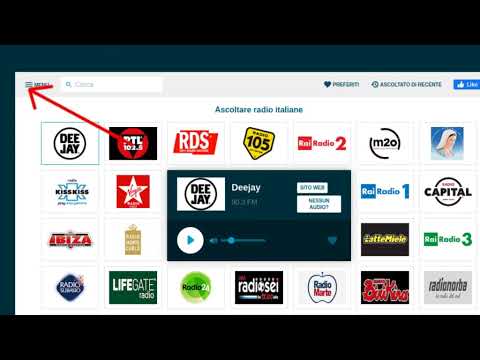Se mantieni molti segnalibri disponibili nella barra dei segnalibri, sai che accedere ad alcuni di essi non è facile come vorresti. Ora puoi semplificare il processo di accesso con la barra dei segnalibri di Multirow per Firefox.
Prima
Come puoi vedere, non è stato necessario molto tempo per riempire la nostra "Barra dei segnalibri" e è necessario utilizzare l'elenco a discesa. Se non tieni troppi segnalibri nella "Barra dei segnalibri", allora quella potrebbe non essere una brutta cosa, ma cosa succede se hai un numero molto grande di segnalibri lì?

Barra dei segnalibri di Multirow in azione
Non appena avrai installato l'estensione e riavviato Firefox vedrai le tre righe di default visualizzate. Se non sei preoccupato per lo spazio dell'interfaccia utente, allora sei a posto. Quelli di voi che amano mantenere lo spazio dell'interfaccia utente al minimo vorranno dare un'occhiata a questa prossima parte …



Opzioni
Le "Opzioni" sono estremamente facili da usare con … abilita / disabilita l'estensione qui e imposta il numero di righe che vuoi vedere.

Conclusione
Anche se l'estensione della barra di aggancio dei segnalibri di Multirow potrebbe non sembrare molto a prima vista, offre una certa flessibilità per la tua "Barra dei segnalibri". Puoi risparmiare spazio e accedere facilmente ai tuoi segnalibri senza questi elenchi a discesa.
Se stai cercando un altro ottimo modo per sfruttare al meglio lo spazio disponibile nella tua "Barra dei segnalibri", assicurati di leggere qui il nostro articolo sull'estensione della barra Smart Bookmarks per Firefox.
link
Scarica l'estensione della barra dei segnalibri Multirow Bookmark (Mozilla Add-ons)